پوشه System Volume Information یک پوشه سیستم مخفی است که توسط System Restore برای ذخیره اطلاعات نقطه بازیابی استفاده می شود. هر پارتیشن روی دیسک سخت رایانه شما شامل یک پوشه System Volume Information است. برخی از مشکلات سیستم ممکن است نیاز به دسترسی به این پوشه داشته باشد.
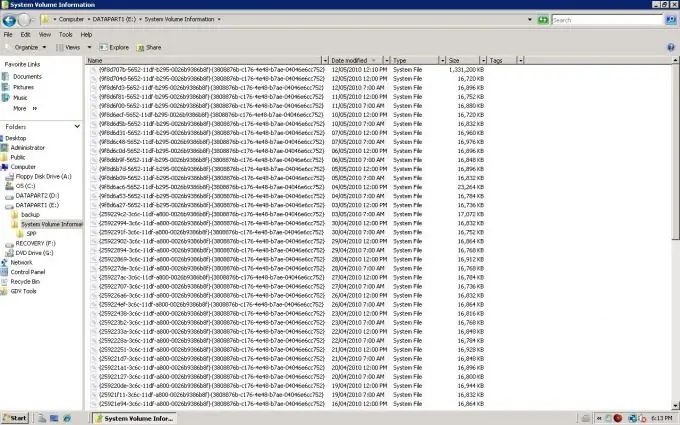
ضروری
ویندوز XP
دستورالعمل ها
مرحله 1
روی دکمه "Start" کلیک کنید تا منوی اصلی ظاهر شود و به "My Computer" بروید.
گام 2
Folder Options را از فهرست Tools انتخاب کنید.
مرحله 3
مورد "نمایش پرونده ها و پوشه های پنهان" را در برگه "مشاهده" انتخاب کنید.
مرحله 4
برای تأیید دستور ، کادر مخفی کردن پرونده های محافظت شده سیستم (توصیه می شود) را بردارید و Yes را کلیک کنید.
مرحله 5
پوشه System Volume Information را با دوبار کلیک بر روی نماد پوشه (Windows XP Professional یا Windows XP Home Edition با سیستم فایل FAT32) باز کنید.
مرحله 6
با کلیک راست روی قسمت System Volume Information با منوی سرویس تماس بگیرید و دستور "Sharing and Security" را انتخاب کنید (Windows XP Professional با سیستم فایل NTFS به عنوان بخشی از یک دامنه ، گروه کاری یا رایانه آفلاین).
مرحله 7
برگه Security را انتخاب کنید و روی دکمه Add کلیک کنید تا نام کاربری را که می خواهید به او اجازه دسترسی دهید وارد کنید.
مرحله 8
دکمه تأیید را فشار دهید و با فشار دادن بار دیگر دکمه تأیید ، انتخاب خود را تأیید کنید.
مرحله 9
پوشه System Volume Information را با دوبار کلیک بر روی نماد پوشه (Windows XP Professional با NTFS به عنوان بخشی از یک دامنه ، گروه کاری یا رایانه مستقل) باز کنید.
مرحله 10
از ابزار خط فرمان Cacls برای مشاهده و اصلاح ACL ها برای پرونده ها و پوشه ها در Windows XP Home Edition با NTFS استفاده کنید.
روی دکمه "Start" کلیک کنید تا منوی اصلی ظاهر شود و به "Run" بروید.
مرحله 11
cmd را در نوار جستجو وارد کرده و OK را کلیک کنید.
مرحله 12
پوشه ریشه پارتیشن را با پوشه System Volume Information مورد نظر باز کرده و در قسمت خط فرمان مقداری وارد کنید:
cacls "[disk_name]: / System Volume Information" / E / G [user_name]: F
کلید Enter را فشار دهید.
مرحله 13
با دوبار کلیک بر روی نماد پوشه ، پوشه System Volume Information را باز کنید.
مرحله 14
با وارد کردن یک مقدار دسترسی مجاز را لغو کنید:
cacls "[drive_name]: / System Volume Information" / E / R [user_name]







